Informations préliminaires

Avant d'entrer dans le vif du tutoriel, allons expliquer comment mettre Animoji sur Instagram, il y a quelques informations préliminaires à ce sujet que je dois vous donner.
Pour commencer, essayons de comprendre ce qu'est exactement le Animoji. Comme prévu au départ, il s'agit de emojis animés disponible « standard » sur les appareils mobiles de marque Apple les plus récents : iPhone X et modèles ultérieurs et iPad Pro 11/12.9 pouces et modèles ultérieurs.
Pour les atteindre, la reconnaissance faciale est utilisée, via la caméra frontale de l'appareil, car ils tracent quelles sont les expressions de l'utilisateur. Ils peuvent représenter à la fois des animaux et des personnages de fiction. Bref, c'est une version dynamique et animée du Memoji, les smileys "statiques" toujours présents sur les appareils de la "pomme mordue".
Une fois créé, Animoji peut ensuite être partagé sur Instagram sous forme de vidéo, il est donc possible de les insérer tous les deux dans le poster celui de Storie, comme d'habitude avec n'importe quel autre film.
Pour créer un Animoji et enregistrer une vidéo avec, il suffit d'ouvrir leMessages d'application iPhone, appuyez sur l'icône icône avec le papier et le crayon situé en haut à droite, afin de démarrer une nouvelle conversation avec un expéditeur de votre choix (si vous ne souhaitez pas envoyer la vidéo avec l'Animoji à des tiers, vous pouvez également choisir votre propre contact) ou sélectionnez un conversation existante et appuyez sur l'icône "A" stylisé puis sur celui de la visage souriant avec des lunettes sur fond noir.
À ce stade, vous devez choisir l'Animoji que vous préférez ou créer le vôtre en appuyant sur le bouton (+), amenez l'iPhone à hauteur de visage pour vous encadrer avec la caméra frontale et enregistrer la vidéo, en appuyant sur le bouton avec le cercle rouge rond.
À la fin de l'enregistrement, appuyez sur l'icône de freccia, pour envoyer l'Animoji dans la conversation sélectionnée. Par la suite, enregistrez la vidéo avec l'Animoji nouvellement créé dans la galerie du smartphone, afin que vous puissiez ensuite l'utiliser sur Instagram, en appuyant longuement sur le parent avant-première et choisir la voix Sauver dans le menu qui s'affiche. Pour plus de détails, vous pouvez vous référer à mon guide spécifique sur la création de vidéos avec Animoji.
Su Androidau lieu de cela, il n'est pas possible d'avoir exactement les mêmes smileys animés, mais vous pouvez toujours réaliser quelque chose de similaire en utilisant une fonctionnalité intégrée dans leApplication de caméra de certains smartphones, par exemple le Samsung Galaxy S9 et les modèles ultérieurs, mais également en utilisant certains applications utilisées à cette fin, tels que VideoMoji et EMOJI Face Recorder, qui sont gratuits (mais avec des achats intégrés) et qui peuvent être téléchargés directement depuis le Play Store (ils sont peut-être également disponibles sur des magasins alternatifs). Pour plus d'informations, je vous renvoie à la lecture de mon guide sur comment faire Animoji sur Android.
Comment entrer Animoji sur Instagram
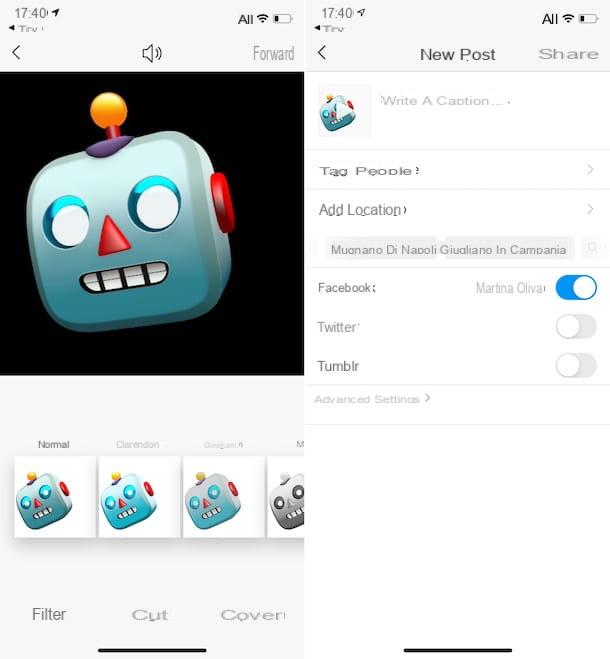
Après avoir apporté les précisions nécessaires ci-dessus, je dirais que nous pouvons enfin passer à l'action et aller découvrir comment insérer Animoji sur Instagram. Si ce que vous voulez faire est d'insérer Animoji dans un message, la première étape que vous devez faire est de démarrer leApplication Instagram pour Android ou iOS, appuyez sur le bouton (+) situé en bas au centre et sélectionnez le vidéo avec les Animoji que vous avez créé plus tôt, comme je vous l'ai expliqué dans le chapitre précédent.
Ce faisant, en haut de l'écran, vous verrez l'aperçu du film. Appuyez donc sur l'article Avanti situé en haut à droite et, si vous le souhaitez, apportez des modifications à la vidéo : vous pouvez définir un filtre en le choisissant dans la section Filtrer, vous pouvez couper le film en agissant sur la section taille et vous pouvez sélectionner la couverture dans la section couverture. Décidez ensuite de laisser l'audio actif ou non, en appuyant sur le bouton avec lealtoparlante que vous trouvez en haut, et appuyez à nouveau sur l'élément Avanti.
Enfin, saisissez une légende d'accompagnement pour l'image dans le champ Écrivez une légende; décider s'il faut taguer d'autres utilisateurs d'Instagram en appuyant sur l'élément Marquer des personnes, et s'il faut ajouter un emplacement, en le choisissant dans la section Ajouter un emplacement.
Ensuite, décidez si vous souhaitez publier la photo également sur les autres réseaux sociaux pris en charge (Facebook, Twitter e tumblr), en déplaçant les commutateurs correspondants de SUR a ON, et appuyez sur l'élément Partager sur les médias sociaux situé en haut à droite, afin de publier le contenu et, par conséquent, de terminer la procédure pour mettre l'Animoji sur Instagram.
Comment mettre Animoji dans les histoires Instagram
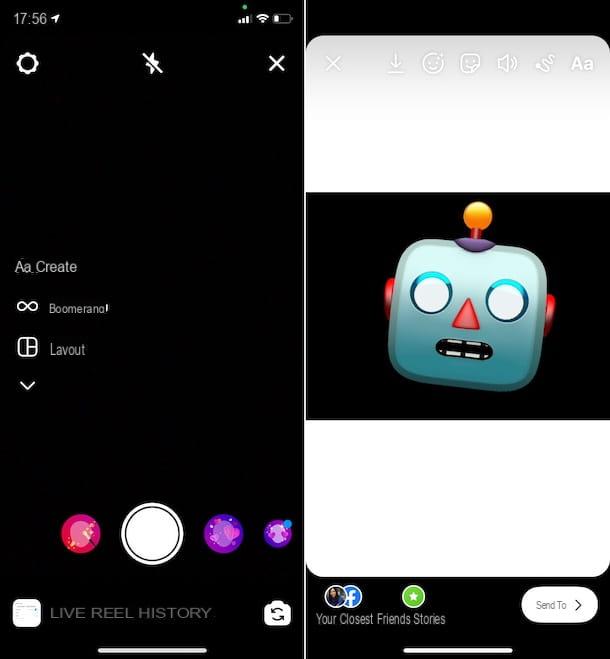
Vous vous demandez comment mettre Animoji dans les histoires Instagram? Je vais vous régler immédiatement. Tout d'abord, ouvrez leApplication Instagram sur votre appareil Android ou iOS et appuyez sur l'icône de caméra situé en haut à gauche ou sur le miniature de votre avatar avec le bouton (+) à côté que vous trouverez sur l'écran principal de l'application.
Ensuite, vérifiez que l'option est sélectionnée dans la partie inférieure du nouvel écran proposé histoire (sinon vous pouvez, en faisant glisser l'écran) et prendre la vidéo de l'Animoji que vous avez créé précédemment, comme je vous l'ai expliqué à l'étape au début du guide, et qui est enregistrée dans la Galerie de votre téléphone portable, par en tapant sur leavant-première qui se trouve en bas à gauche.
Ensuite, vous verrez la vidéo sélectionnée sur l'écran Instagram. Si vous le jugez nécessaire, vous pouvez l'éditer à l'aide des outils d'édition des histoires intégrés à l'application, en appuyant sur les icônes situées en haut : celle avec le visage avec les étoiles vous permet d'appliquer des filtres et des effets, celui avec le autocollant pour insérer des gifs, des autocollants, des chansons, etc., celui avec le tratto dessiner et icône Aa permet d'insérer des textes.
Enfin, procédez à la publication de la vidéo avec l'Animoji, en appuyant sur le bouton ENVOYER a qui se trouve en bas à droite et ensuite décider de partager l'histoire sur Instagram et éventuellement aussi sur Facebook ou uniquement avec des amis proches, en touchant le bouton relatif Partager sur les médias sociaux que vous trouvez sur l'écran suivant.
Pour plus d'informations sur comment faire des stories sur Instagram, je vous invite à lire le tutoriel que j'ai entièrement dédié au sujet.
Comment mettre Animoji sur Instagram

























